ゆっくりムービーメーカー4とAviUtlをインストールして使ってみる
使ってみたくなりました。
以下の動画を見ながら、ゆっくり解説動画を作成し、youtubeにアップロードしてみたいと思います。
本家のYYM3の解説動画
https://www.nicovideo.jp/watch/sm20953272
ゆっくり実況がすごく簡単に作れるようになった【ゆっくりMovieMaker3】
Contents
開発環境
Windows10 Pro
Lhaplus v1.74今回インストール(?)したもの
ゆっくりMovieMaker 4.11.2.2
AviUtl 1.10
exedit93rc1 (AviUtlの拡張編集プラグイン version 0.93 テスト版)ゆっくりムービーメーカー4のインストール
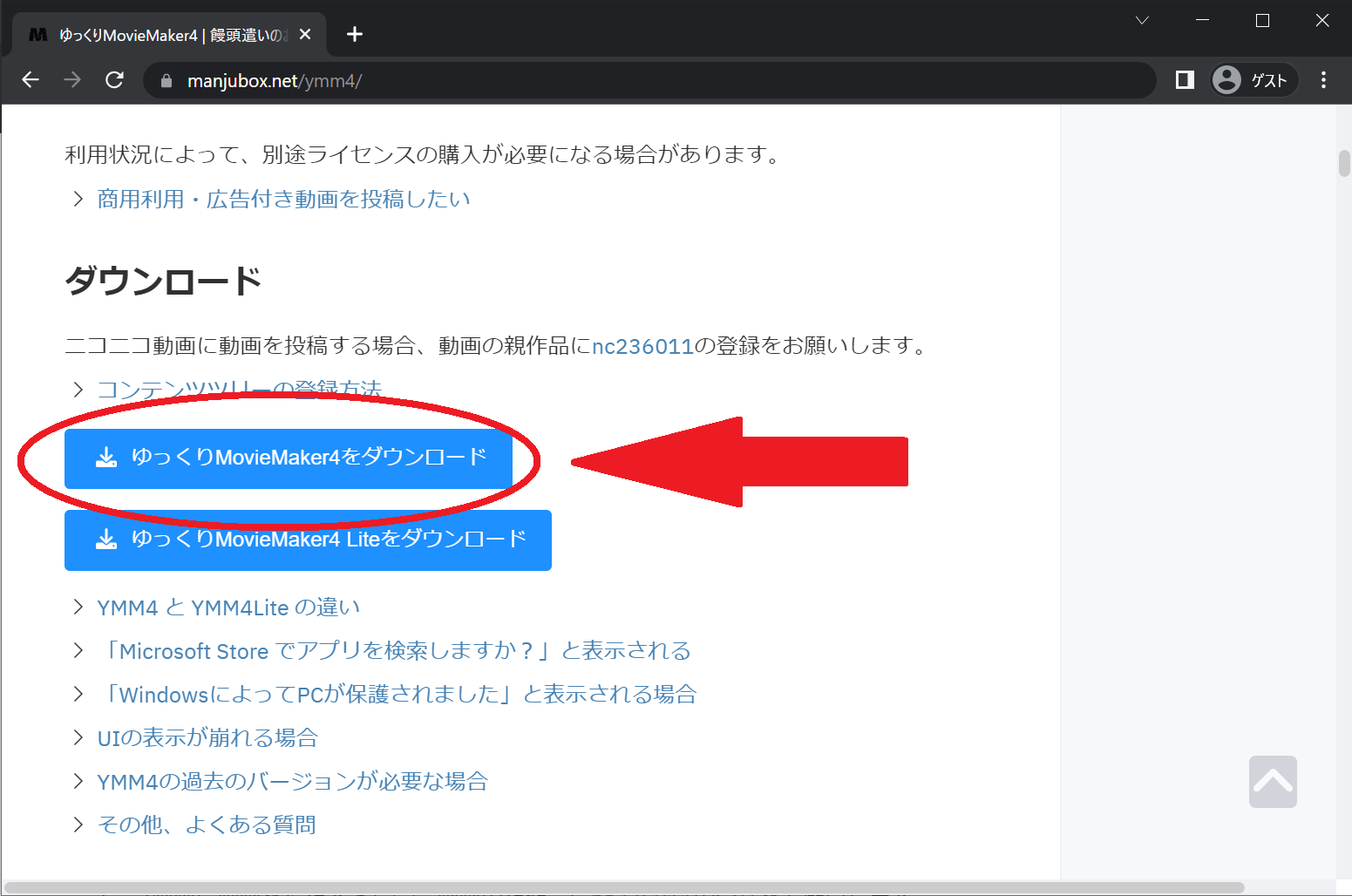
- https://manjubox.net/ymm4/ から、「ゆっくりMoviemaker4をダウンロード」をクリックしてダウンロードしてから、解凍します。
- 私の場合は、解凍後の「YukkuriMovieMaker4」というフォルダを、C:/software/ フォルダに移動しました。
- YukkuriMovieMaker.exe をダブルクリックして、指示に従ってインストール
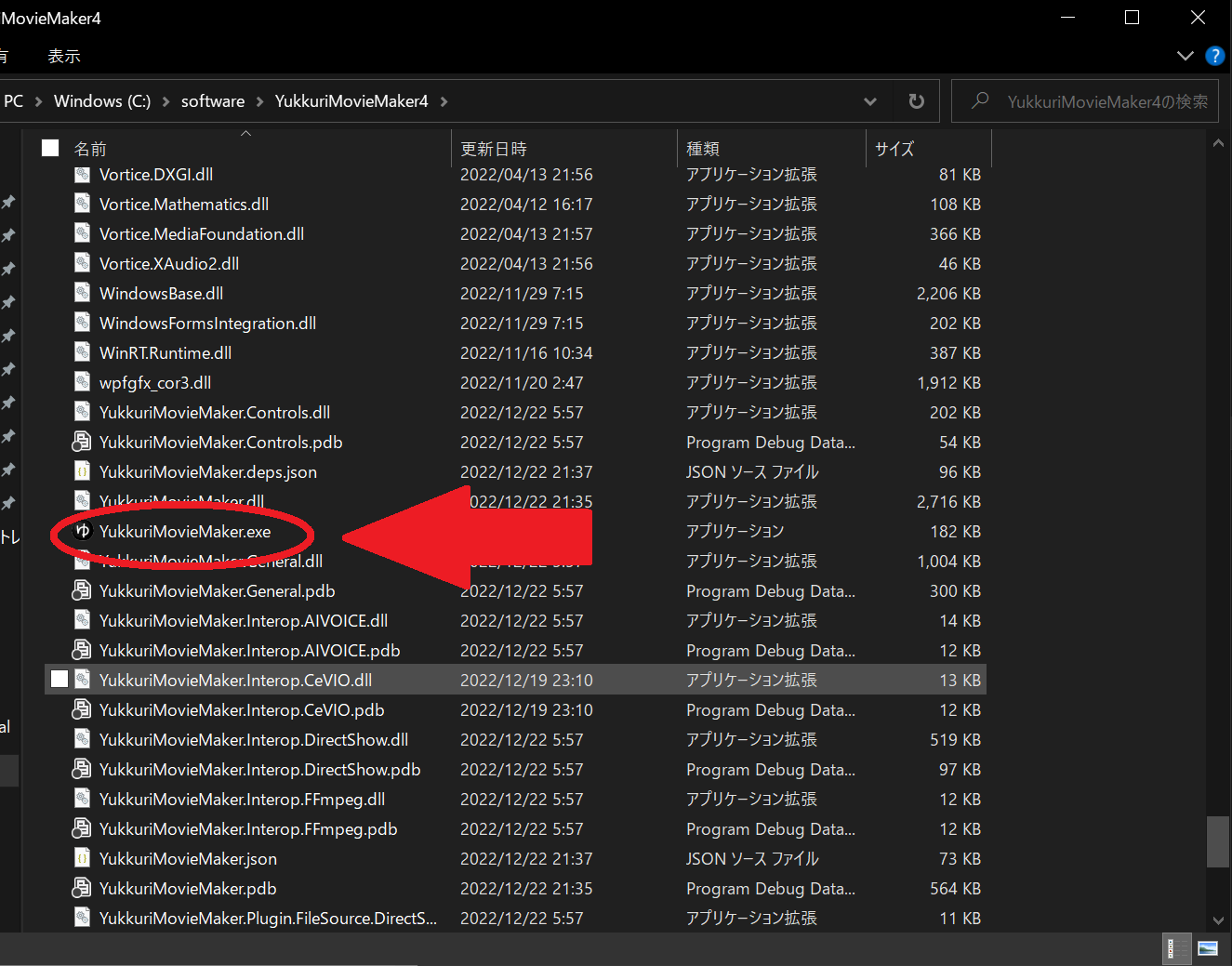
以下のようなアプリが起動しました。
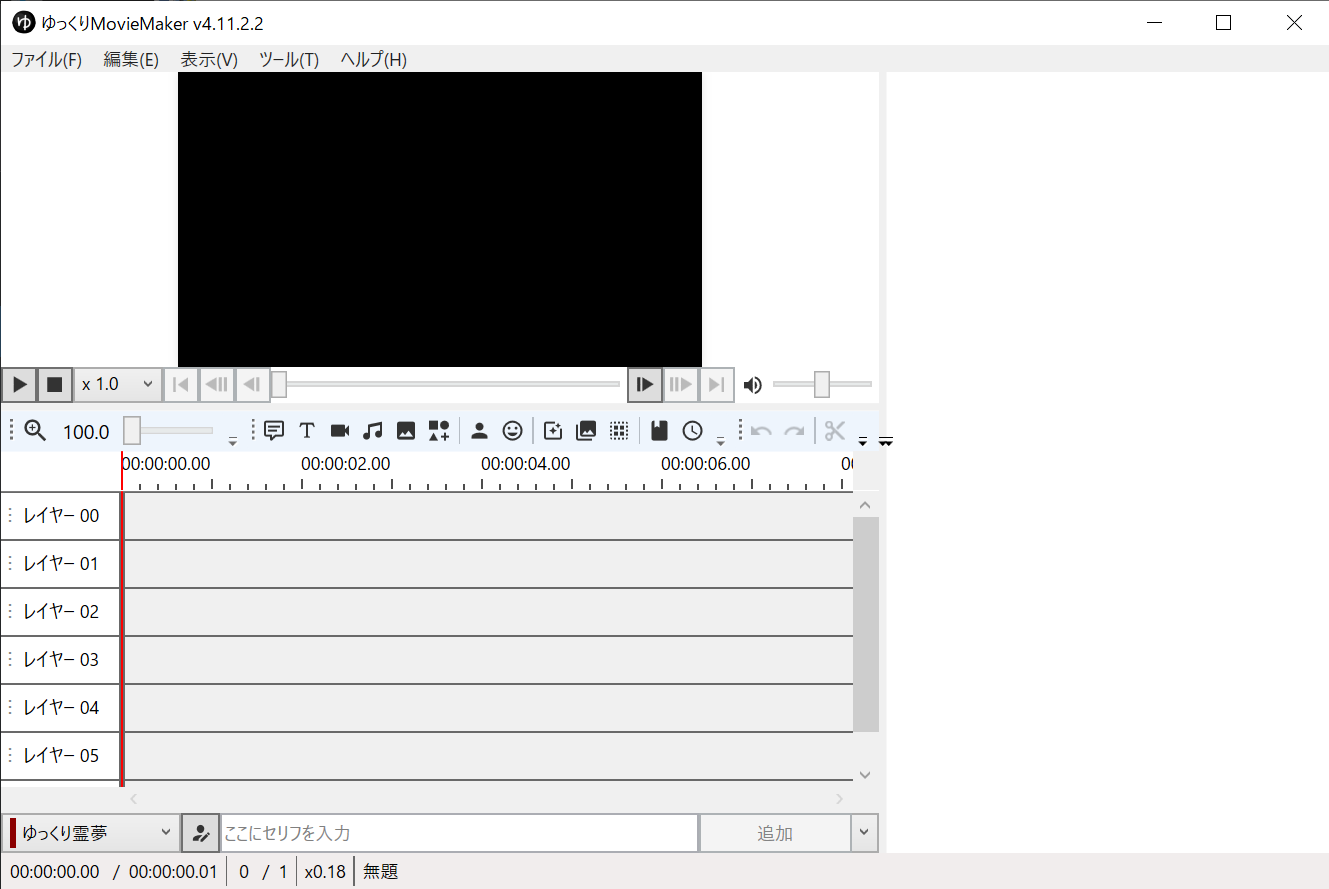
AviUtlのインストール
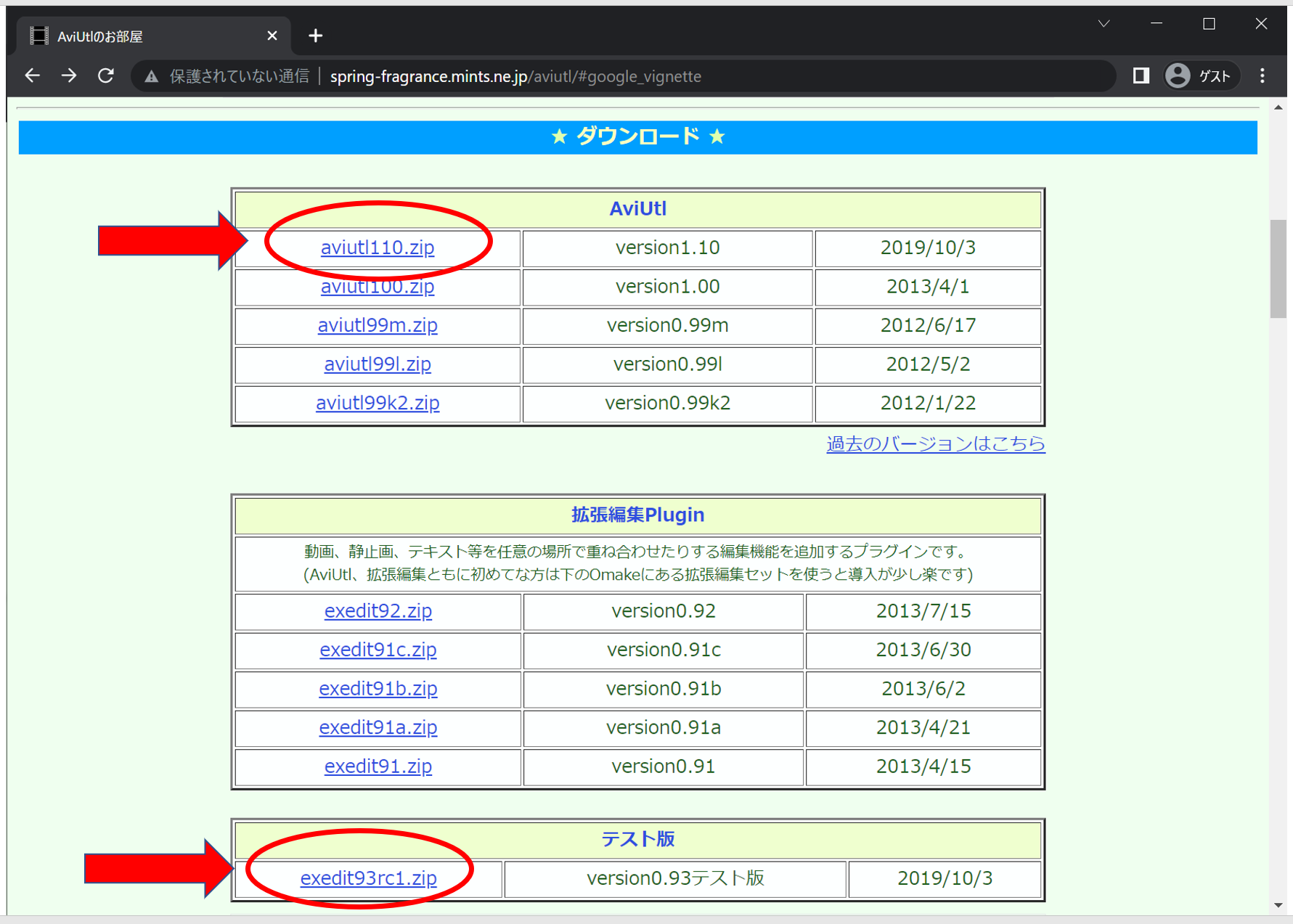
http://spring-fragrance.mints.ne.jp/aviutl/#google_vignette から、以下の2つをダウンロードして解凍します。
- aviutl110.zip
- exedit93rc1.zip
私の場合は、
- 解凍後の「aviutl110」というフォルダを、C:/software/ フォルダに移動
- C:/software/aviutl110/ フォルダの中に、「exedit93rc1.zipを解凍したフォルダの中身全部」をドラッグ&ドロップ
しました。すると、以下のようになります。
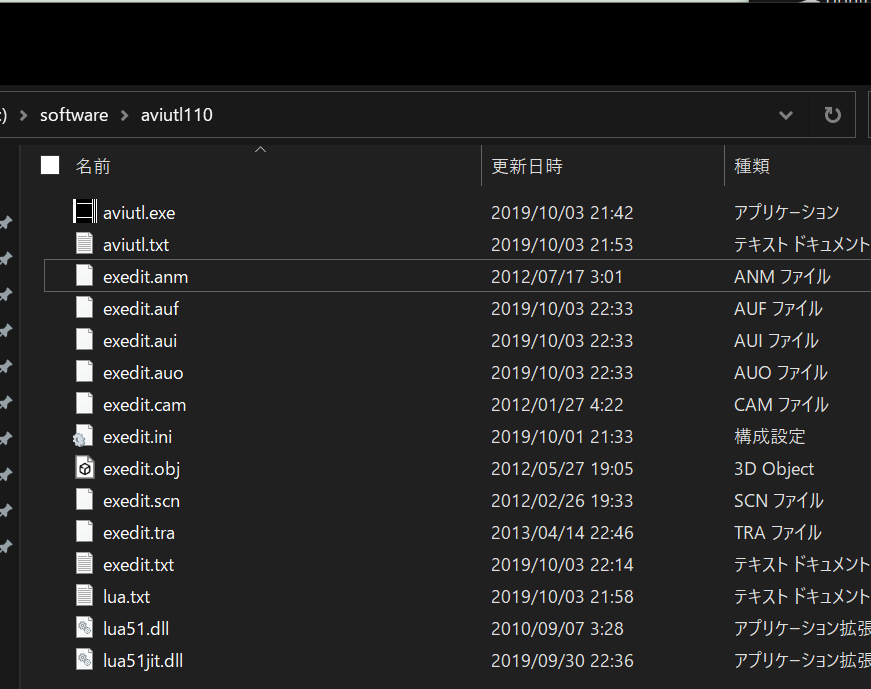
AviUtlでmp4を利用できるようにする
- https://rigaya34589.blog.fc2.com/ へ行く
- 画面右側の x264guiEx 3.xx をクリック
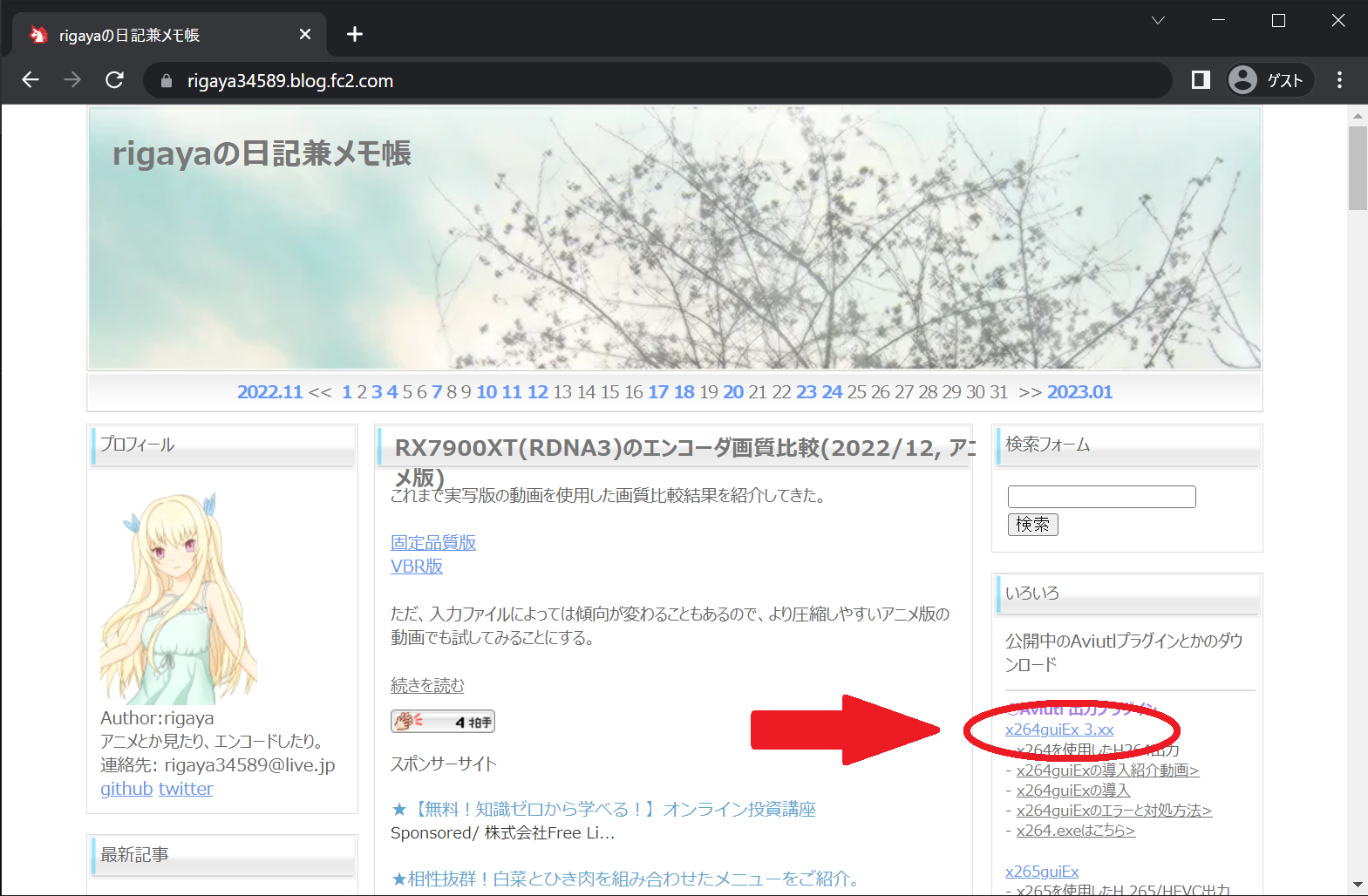
以下のような画面になるので、x264guiEx_3.16.zip をクリックしてダウンロードしてから、解凍。
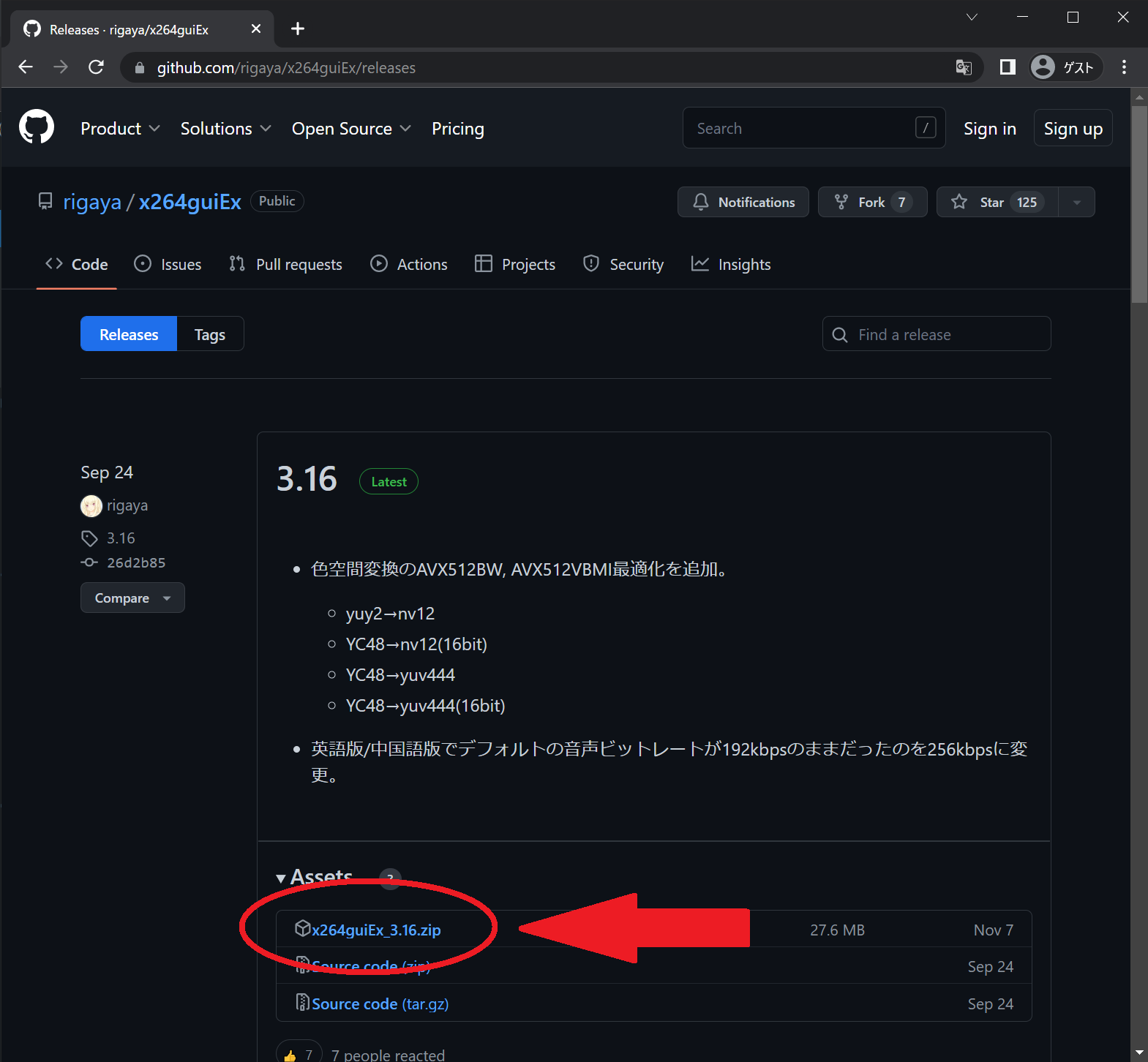
- 私の場合は、解凍後の「x264guiEx_3.16」というフォルダを、C:/software/ フォルダに移動
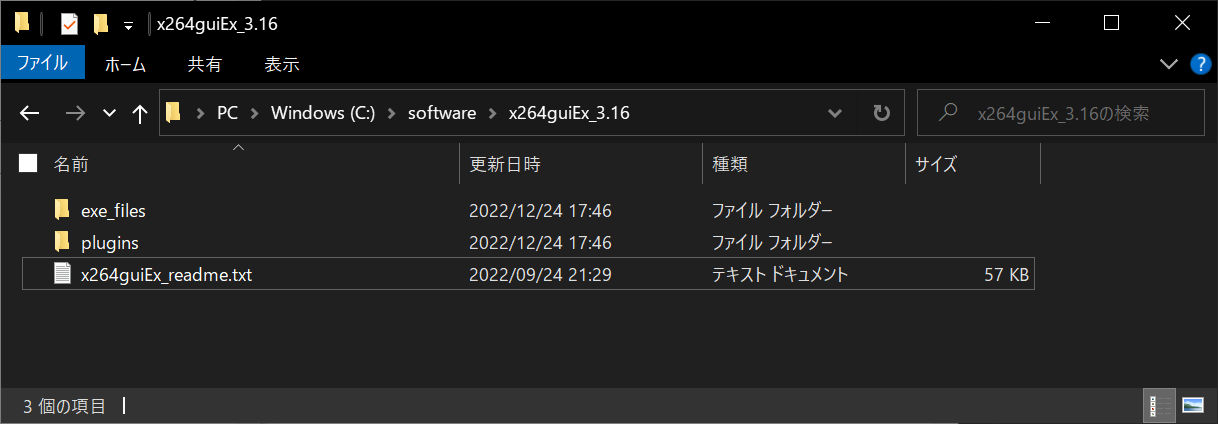
- C:/software/x264guiEx_3.16/ フォルダ内のフォルダすべて(exe_filesフォルダと、pluginsフォルダを中身ごと)を、C:/software/x264guiEx_3.16/aviutl110/ フォルダにコピー
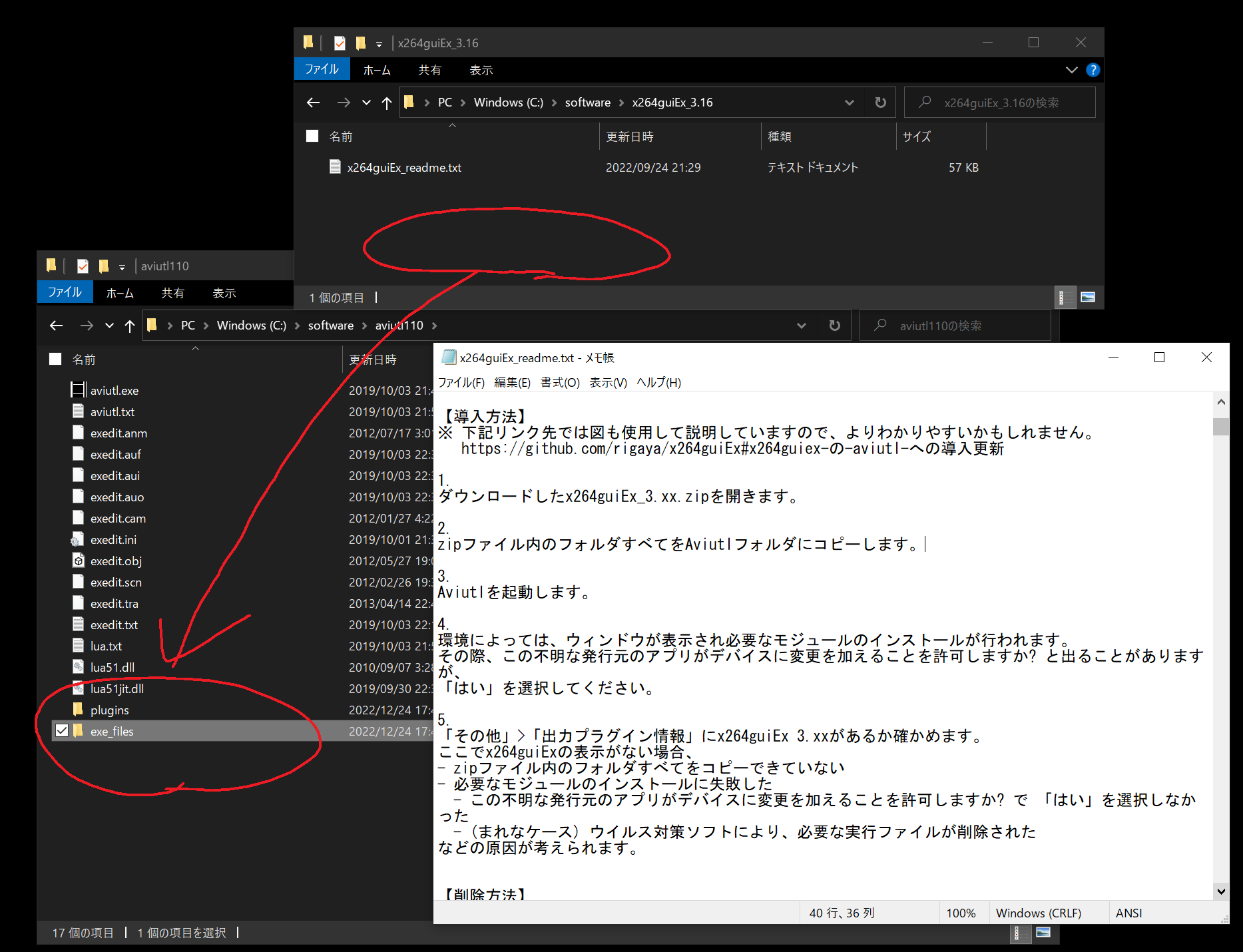
- C:/software/x264guiEx_3.16/aviutl110/ フォルダの中にある、aviutl.exe をダブルクリックして起動します。
- 私の環境では、普通にAviUtlが起動して、以下のような画面になっただけでした。
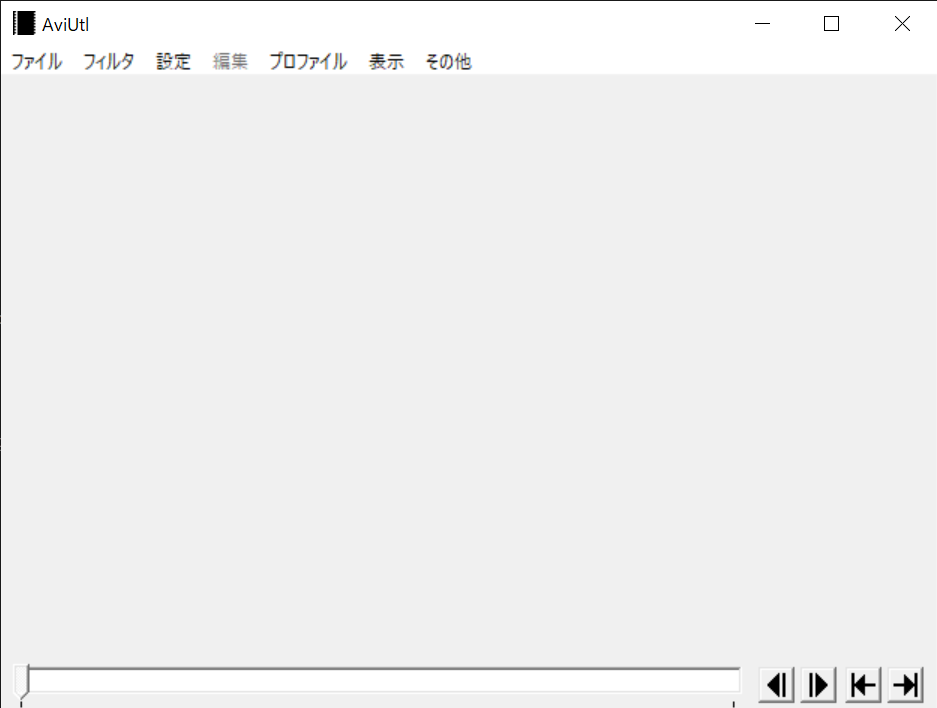
- 念のため、「その他」>「出力プラグイン情報」の順にクリックすると、以下のような画面が出ていて、x264拡張出力プラグインが入っていることを確認しました。
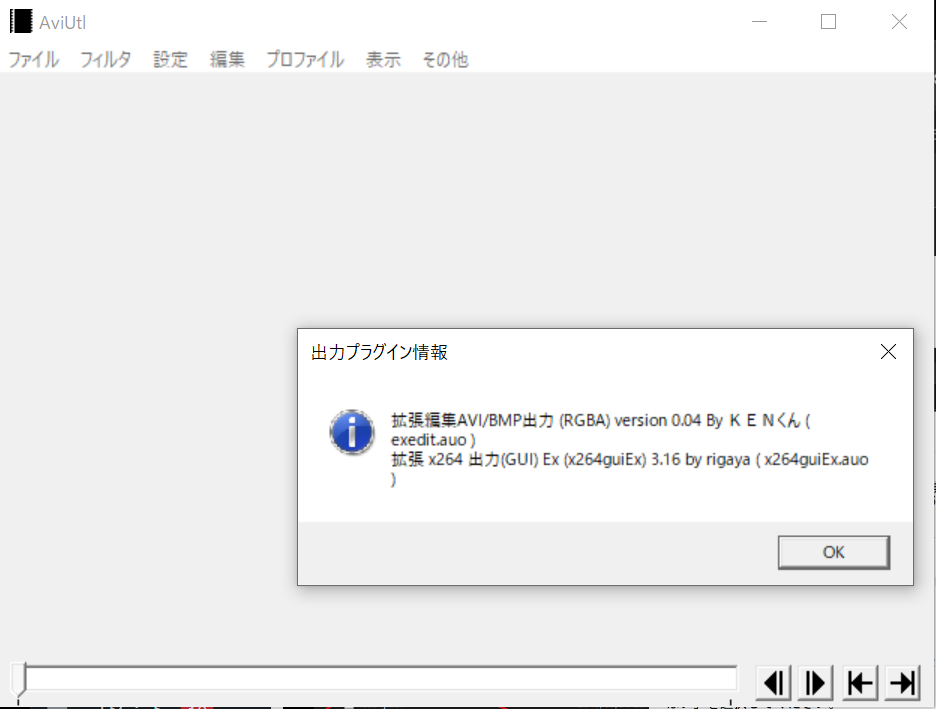
キャラクターの追加(ゆっくり霊夢とゆっくり魔理沙)
- http://www.nicotalk.com/charasozai_kt.html から、きつねさん作成の「れいむ」と「まりさ」の画像をダウンロードします。(まりさ.zip と、 れいむ.zip というZIPファイルになります。)
なお、ダウンロード前に、必ず、以下の規約を読み、順守していくことが重要です。
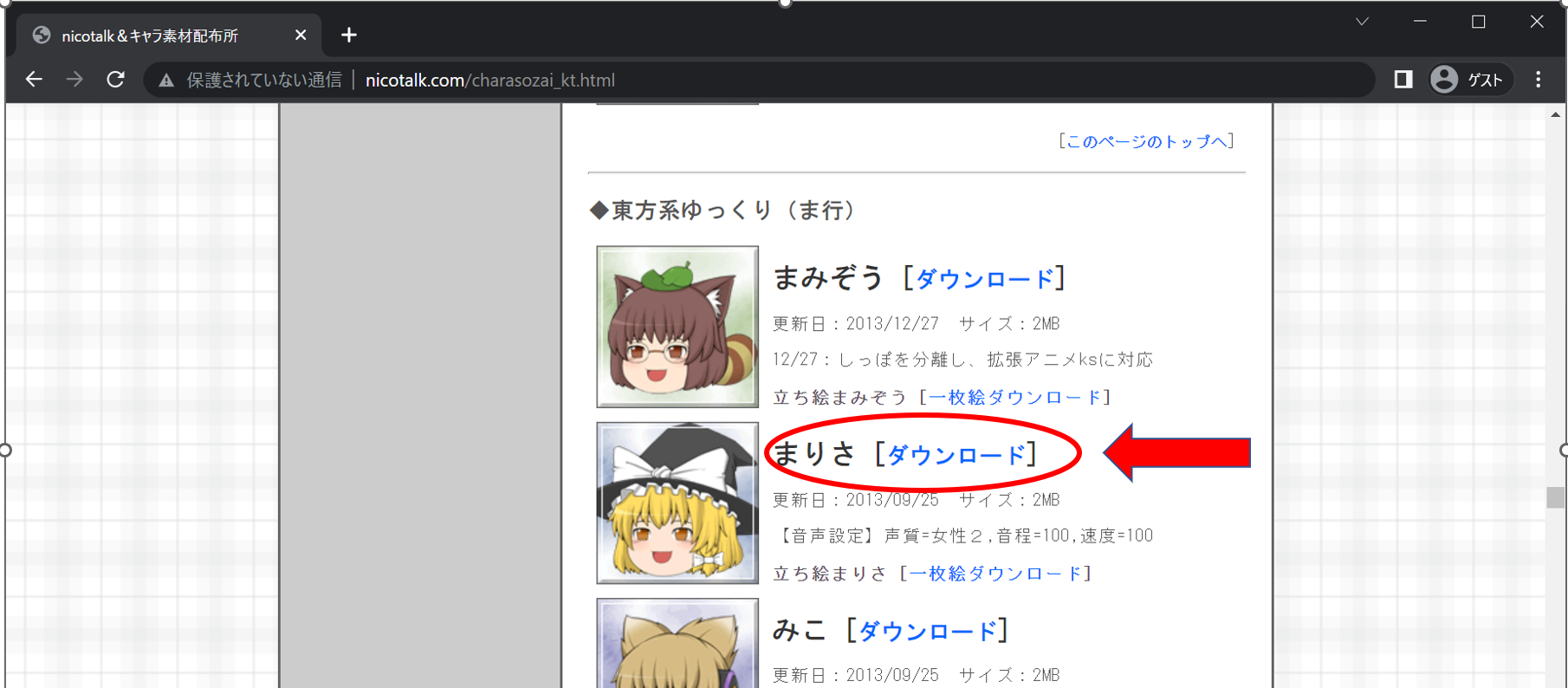
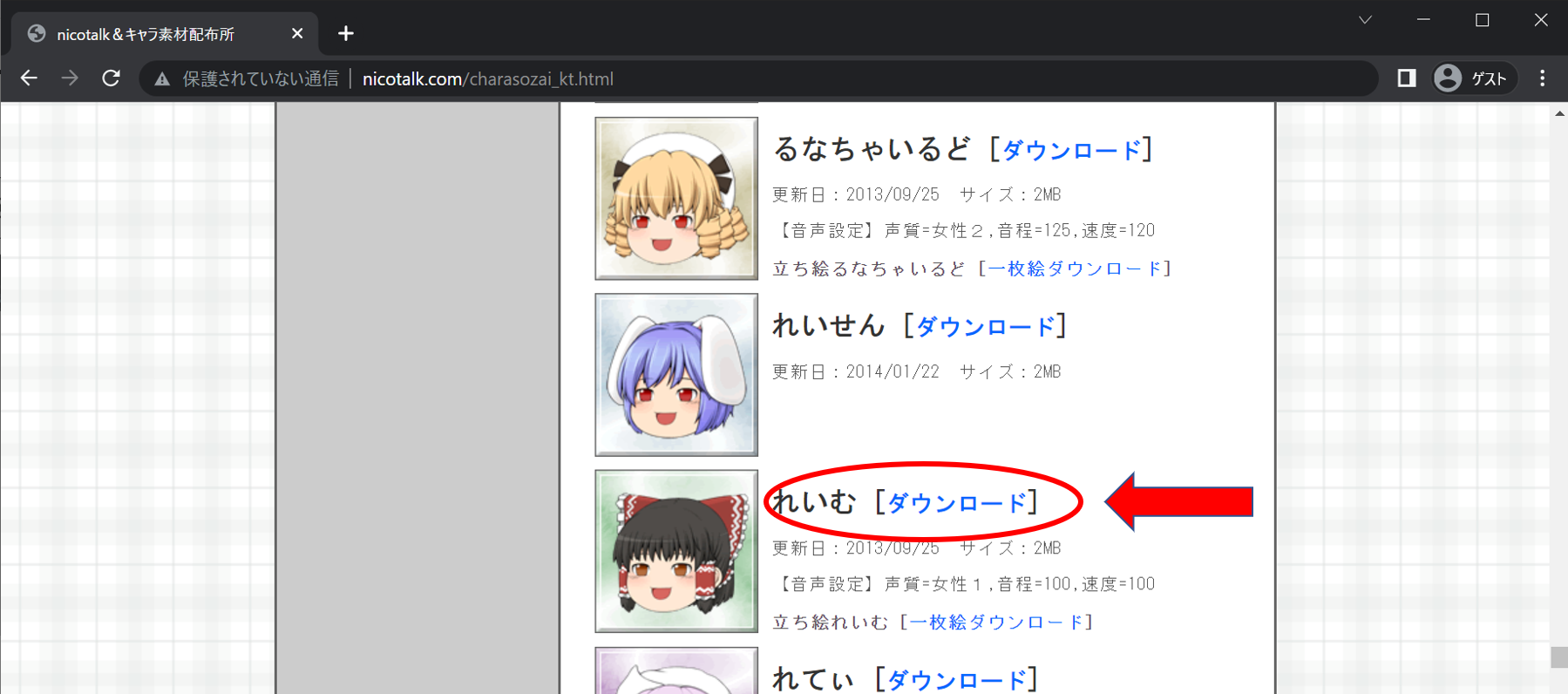

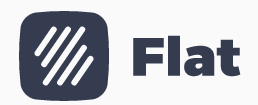

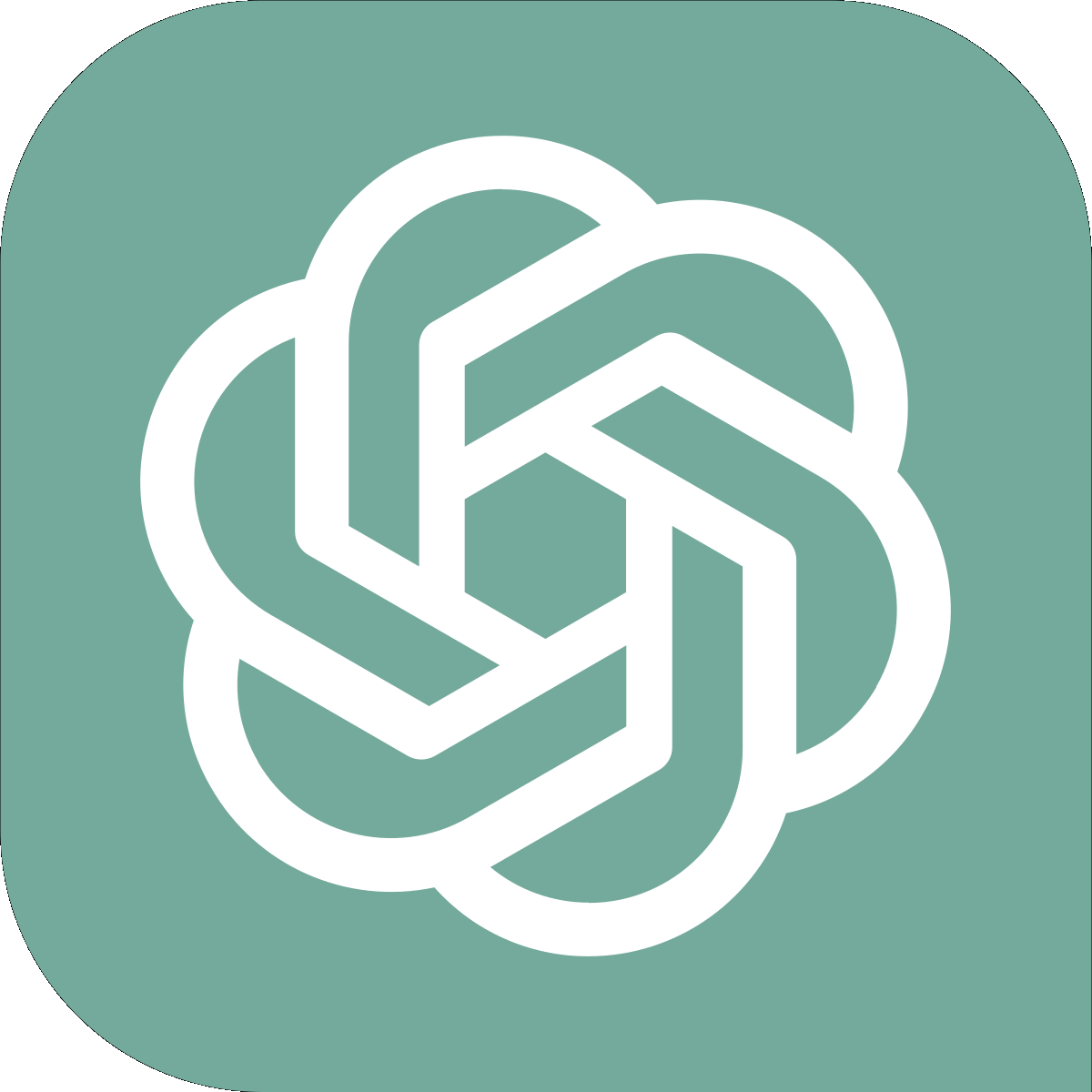

ディスカッション
コメント一覧
まだ、コメントがありません